

Milk-V Duo开发板免费体验 编译环境搭建
电子说
1.4w人已加入
描述
整体来说环境搭建还是比较简单的,我用的是wsl的ubuntu 18.04,直接下载了duo-buildroot-sdk-20230616.zip这个基于buildroot的SDK,然后确保安装了cmake、device-tree-compiler、ninja、mtools、genext2fs等工具,原则上就是报错缺什么就装什么。
通过命令unzip duo-buildroot-sdk-20230616.zip -d ~/work/milkv/duo解压duo-buildroot-sdk-20230616.zip到~/work/milkv/duo文件夹里面。

然后通过运行build_milkv.sh进行编译和构建镜像,build_milv.sh脚本的内容如下:
#!/bin/bash
MILKV_BOARD_ARRAY=
MILKV_BOARD_ARRAY_LEN=
MILKV_BOARD=
MILKV_BOARD_CONFIG=
MILKV_BOARD_DIR=milkv
function print_info()
{
printf "e[1;32m%se[0mn" "$1"
}
function print_err()
{
printf "e[1;31mError: %se[0mn" "$1"
}
# 自动检测并下载工具集
function get_toolchain()
{
if [ ! -d host-tools ]; then
print_info "Toolchain does not exist, download it now..."
toolchain_url="https://sophon-file.sophon.cn/sophon-prod-s3/drive/23/03/07/16/host-tools.tar.gz"
echo "toolchain_url: ${toolchain_url}"
toolchain_file=${toolchain_url##*/}
echo "toolchain_file: ${toolchain_file}"
wget ${toolchain_url} -O ${toolchain_file}
if [ $? -ne 0 ]; then
print_err "Failed to download ${toolchain_url} !"
exit 1
fi
if [ ! -f ${toolchain_file} ]; then
print_err "${toolchain_file} not found!"
exit 1
fi
print_info "Extracting ${toolchain_file}..."
tar -xf ${toolchain_file}
if [ $? -ne 0 ]; then
print_err "Extract ${toolchain_file} failed!"
exit 1
fi
[ -f ${toolchain_file} ] && rm -rf ${toolchain_file}
fi
}
# 这里得到了支持的板子MILKV_BOARD_ARRAY=milkv-duo
function get_available_board()
{
MILKV_BOARD_ARRAY=( $(cd ${MILKV_BOARD_DIR}/; ls boardconfig*.sh | sort | awk -F"[-.]" -v OFS='-' '{print $2, $3}') )
#echo ${MILKV_BOARD_ARRAY[@]}
MILKV_BOARD_ARRAY_LEN=${#MILKV_BOARD_ARRAY[@]}
if [ $MILKV_BOARD_ARRAY_LEN -eq 0 ]; then
echo "No available board config"
exit 1
fi
#echo ${MILKV_BOARD_ARRAY[@]} | xargs -n 1 | sed "=" | sed "N;s/n/. /"
}
function choose_milkv_board()
{
# TODO
echo "choose"
}
function prepare_env()
{
source ${MILKV_BOARD_CONFIG}
source build/${MV_BUILD_ENV} > /dev/null 2 >&1
defconfig ${MV_BOARD_LINK} > /dev/null 2 >&1
echo "OUTPUT_DIR: ${OUTPUT_DIR}" # @build/milkvsetup.sh
}
# 执行编译
function milkv_duo_build()
{
# clean old img
old_image_count=`ls ${OUTPUT_DIR}/*.img* | wc -l`
if [ ${old_image_count} -ge 0 ]; then
pushd ${OUTPUT_DIR}
rm -rf *.img*
popd
fi
# 不需要重新编译的时候可以把clean_all注释掉,否则每次都会重新编译
clean_all
build_all
if [ $? -eq 0 ]; then
print_info "Build board ${MILKV_BOARD} success!"
else
print_err "Build board ${MILKV_BOARD} failed!"
exit 1
fi
}
# 打包镜像
function milkv_duo_pack()
{
pack_sd_image
[ ! -d out ] && mkdir out
image_count=`ls ${OUTPUT_DIR}/*.img | wc -l`
if [ ${image_count} -ge 0 ]; then
mv ${OUTPUT_DIR}/*.img out/
# rename milkv-duo.img file with time
pushd out
for img in *.img
do
if [ "${img}" == "${MILKV_BOARD}.img" ]; then
mv $img ${MILKV_BOARD}-`date +%Y%m%d-%H%M`.img
fi
done
popd
# show latest img
latest_img=`ls -t out/*.img | head -n1`
if [ -z "${latest_img// }" ]; then
print_err "Gen image failed!"
else
print_info "Gen image successful: ${latest_img}"
fi
else
print_err "Create sd img failed!"
exit 1
fi
}
get_toolchain
get_available_board
if [ $MILKV_BOARD_ARRAY_LEN -eq 1 ]; then
# Only one board
print_info "Ready to build: ${MILKV_BOARD_ARRAY[0]}"
MILKV_BOARD=${MILKV_BOARD_ARRAY[0]}
else
# no arg
if [ $# -lt 1 ]; then
choose_milkv_board || exit 0
fi
# with board name
if [ $# -ge 1 ]; then
if [[ ${MILKV_BOARD_ARRAY[@]} =~ (^|[[:space:]])"${1}"($|[[:space:]]) ]]; then
MILKV_BOARD=${1}
echo "$MILKV_BOARD"
else
print_err "${1} not supported!"
echo "Available boards: [ ${MILKV_BOARD_ARRAY[@]} ]"
exit 1
fi
fi
fi
if [ -z "${MILKV_BOARD// }" ]; then
print_err "No board specified!"
exit 1
fi
export MILKV_BOARD="${MILKV_BOARD}"
MILKV_BOARD_CONFIG=${MILKV_BOARD_DIR}/boardconfig-${MILKV_BOARD}.sh
if [ ! -f ${MILKV_BOARD_CONFIG} ]; then
print_err "${MILKV_BOARD_CONFIG} not found!"
exit 1
fi
prepare_env
milkv_duo_build
milkv_duo_pack
脚本加了一些简单的注释,大体逻辑就是
- 检测并下载工具集;
- 选择板子;
- 根据板子到处环境;
- 执行编译;
- 构建镜像;
最后脚本执行完成会输出一个构建img成功的信息,如下图绿色的内容,时间戳会根据构建时间而不一样。
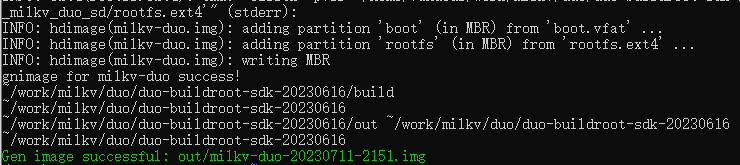
内核开发环境可以用了,可以学习内核代码了,可以通过Windows下的vscode进行编辑然后在vscode终端里面进行编译。
如果编译过程遇到类似'Your PATH contains spaces, TABs, and/or newline (n) characters.'的错误,是因为WSL默认会自动添加Windows环境变量到wsl中,可以通过关闭自动添加,或是重新设置PATH来解决。我是选择重新设置环境变量,即将带空格的windows环境变量删除,因为我需要使用windows下的vscode,如果关闭自动添加,就用不了windows下的软件了。
审核编辑:汤梓红
声明:本文内容及配图由入驻作者撰写或者入驻合作网站授权转载。文章观点仅代表作者本人,不代表电子发烧友网立场。文章及其配图仅供工程师学习之用,如有内容侵权或者其他违规问题,请联系本站处理。
举报投诉
-
【国庆中秋礼品 Milk-V Duo RISC-V开发板】开箱、介绍、环境搭建、工程测试2025-10-19 439
-
【作品合集】群芯闪耀Milk-V Duo S 开发板测评2025-09-16 30749
-
Milk-V Duo S 开发板免费体验 加焊EMMC 烧录系统2025-08-20 782
-
【Milk-V Duo S 开发板免费体验】开发环境搭建和测试2025-07-10 348
-
【Milk-V Duo 开发板免费体验】Milk-V Duo 开发板初体验2023-08-18 911
-
【Milk-V Duo开发板免费体验】Milk-V初次使用2023-08-08 3290
-
【Milk-V Duo 开发板免费体验】初步体验 + 搭建开发环境2023-08-01 8955
-
【Milk-V Duo 开发板免费体验】开发板使用32023-07-29 6934
-
【Milk-V Duo 开发板免费体验】Milk-V Duo 开发板学习初体验2023-07-28 1436
-
【Milk-V Duo 开发板免费体验】0. duo编译环境搭建2023-07-22 1182
-
【Milk-V Duo 开发板免费体验】Milk-V Duo之开箱初体验2023-07-16 5805
-
Milk-V Duo 开发板免费体验】 + 系统镜像烧录以及登录2023-07-11 1115
-
【Milk-V Duo】1、入门篇2023-07-07 2629
全部0条评论

快来发表一下你的评论吧 !

